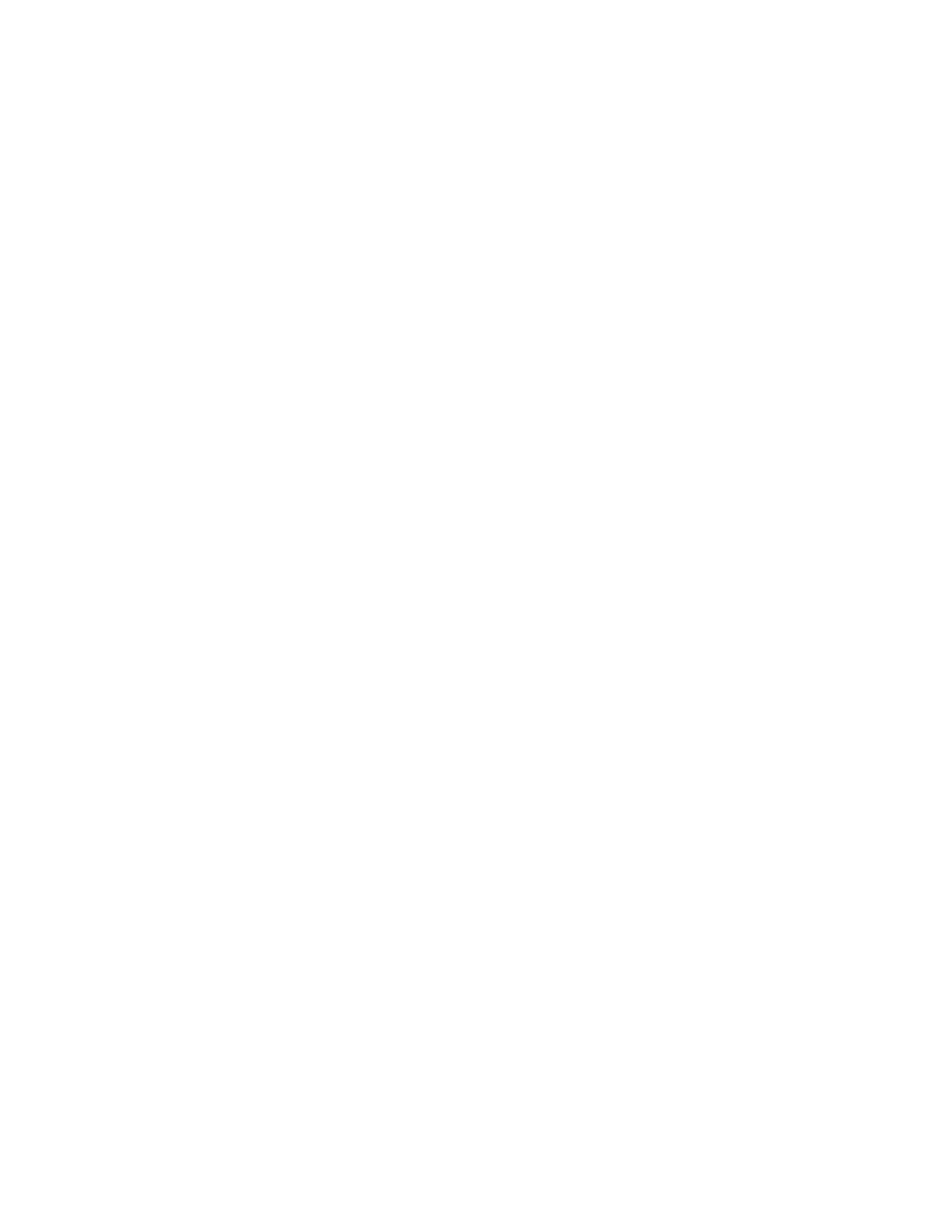詳細オプシ ョ ン
Phaser® 8400
カラープリンタ
2-63
■
Mac OS X(10.1
以降
)
ド ラ イバの場合
[
印刷
]
ダイアログボックスで
[
プ リ ン タ の機能
]
プルダウンメニューを選択し、
[
ジョブ
タイプ
]
タブを選択して
[
セキュアプ リ ン ト
]
、
[
確認プ リ ン ト
]
、または
[
保存プ リ ン ト
]
のいずれかを選択し ます。
セキュアプリントジョブの場合は、ドロップダウンリストから
パスワードの数字を選択します。
確認プリントジョブまたは保存プリントジョブの場合
は、 文書名の一部がジ ョ ブ名 と し て使用 さ れます。
セキュアプリントジョブのプリント
セキュアプ リ ン ト ジ ョ ブをプ リ ン トするには、 プ リ ンタの前面パネルで
4
桁のパス ワー ド を
指定 し てか ら 、 次の手順に従います。
1. [Walk-Up Printing]
を選択し、
[OK]
ボタンを押します。
2. [
セキュアプ リ ン ト ジ ョ ブ
]
を選択し、
[OK]
ボタンを押します。
3.
自分のユーザ名ま でス ク ロ ール し 、
[OK]
ボタンを押します。
4. 4
桁のパス ワー ド の最初の数字までス ク ロールし、
[OK]
ボタンをク リ ッ クしてその数字
を確定し ます。
5.
その他の
3
つの数字について も、 ステ ッ プ
4
を繰り返し ます。
注
ドライバの
[
パスワー ド
]
フィールドに
3
桁以下のパス ワー ド を入力し た場合は、 前
面パネルでは
4
桁のパス ワー ド が入力される よ う 、 パス ワード の前に
0 (
ゼロ
)
を入
力して ください。
たとえば、 ドライバで
222
と 入力し た場合は、 前面パネルで
0222
と入力します。
前の数字に戻るには、
[
戻る
]
ボ タ ン を使用 し ます。
6.
そのパ ス ワー ド を持つセ キ ュ アプ リ ン ト ジ ョ ブが複数あ る 場合は、 プ リ ン ト を希望す る
ジ ョ ブを選択す る か
[
すべて
]
を選択し、
[OK]
ボタンを押します。
7. [
印刷および削除
]
を選択し、
[OK]
ボタンを押してプリン ト します。
確認プリントジョブと保存プリントジョブのプリント
保存 さ れてい る プ リ ン ト ジ ョ ブ、 ま たは確認プ リ ン ト ジ ョ ブの残 り の コ ピーをプ リ ン ト する
には、 プ リ ン タ の前面パネルでジ ョ ブ名を選択 し ます。
1. [Walk-Up Printing]
を選択し、
[OK]
ボタンを押します。
2. [
プリントジョブを確認
]
または
[
保存プ リ ン ト ジ ョ ブ
]
を選択し、
[OK]
ボタンを押します。
3.
ジョブ名までスクロールし、
[OK]
ボタンを押します。
4. [
印刷および削除
] (
確認プ リ ン ト の場合
)
または
[
印刷 と 保存
] (
保存プ リ ン ト の場合
)
を
選択 し 、
[OK]
ボタンを押します。
5.
希望する コ ピー数まで ス ク ロ ール し 、
[OK]
ボタンを押してジョブをプリ ン ト します。
